編輯:關於Android編程
最近開發中涉及到閱讀港股公告,但是HK股票的公告都是坑,居然是pdf的,所以沒辦法,就要研究安卓pdf閱讀,期間踩了點坑......
安卓的webview與ios 的UIWebView不一樣,不能夠支持在線閱讀pdf,其實PC端的浏覽器大部分也不支持pdf預覽,雖然谷歌官方給了個“http //docs google com/gviewembedded=true&url=”這樣的解決方案(將pdf、doc當成圖片來看),但是在天朝有一堵牆,所以這個方案直接被拋棄。PC端的Chrome與火狐都是使用js處理才實現了pdf預覽,所以在安卓端現有閱讀並實現兼容性的解決方案有兩種:一、使用webview,但本地添加js庫處理(火狐提供了開源的pdf.js),二、修改安卓底層庫,使用自定義view進行pdf預覽。
一、使用JS 處理支持webview閱讀pdf(同樣適用於web前端)1.服務器解決此處將使用到pdf.js(火狐的解決方案)
服務端
//安裝pdf.js
$ npm install -g gulp-cli
//構建
$ gulp generic
構建完成後,把generic拷貝服務器相對目錄下,就完成了。
啟動服務,使用如下地址預覽
http://localhost:8080/generic/web/viewer.html
最後,如果你要打開指定的pdf,這樣就可以了
http://localhost:8080/generic/web/viewer.html?file=aaa.pdf
是不是很簡單啊。
2.客戶端解決將https://github.com/mozilla/pdf.js/下下來放到項目的assets下面,然後將這些copy到data下或者sd卡中,pdf也下載到相對目錄下,然後就可以同上一樣作為本地服務器一樣閱讀pdf了
二、修改安卓底層庫,使用自定義view進行pdf預覽1.官方simple PdfRendererBasicpdf開發三部曲
打開初始化Pdf讀取器PdfRenderer
如果你是在Fragment裡面使用,最好在onAttach方法初始化
/**
* Sets up a {@link android.graphics.pdf.PdfRenderer} and related resources.
*/
private void openRenderer(Context context) throws IOException {
// In this sample, we read a PDF from the assets directory.
mFileDescriptor = context.getAssets().openFd("sample.pdf").getParcelFileDescriptor();
// This is the PdfRenderer we use to render the PDF.
mPdfRenderer = new PdfRenderer(mFileDescriptor);
}
讀取內容
傳入指定頁碼,讀取內容轉換成bitmap圖片設置到ImageView
private void showPage(int index) {
if (mPdfRenderer.getPageCount() <= index) {
return;
}
// Make sure to close the current page before opening another one.
if (null != mCurrentPage) {
mCurrentPage.close();
}
// Use `openPage` to open a specific page in PDF.
mCurrentPage = mPdfRenderer.openPage(index);
// Important: the destination bitmap must be ARGB (not RGB).
Bitmap bitmap = Bitmap.createBitmap(mCurrentPage.getWidth(), mCurrentPage.getHeight(),
Bitmap.Config.ARGB_8888);
// Here, we render the page onto the Bitmap.
// To render a portion of the page, use the second and third parameter. Pass nulls to get
// the default result.
// Pass either RENDER_MODE_FOR_DISPLAY or RENDER_MODE_FOR_PRINT for the last parameter.
mCurrentPage.render(bitmap, null, null, PdfRenderer.Page.RENDER_MODE_FOR_DISPLAY);
// We are ready to show the Bitmap to user.
mImageView.setImageBitmap(bitmap);
updateUi();
}
關閉Pdf讀取器PdfRenderer
PdfRenderer.Page提供了幾個方法方便與我們使用,例如getIndex(獲取當前頁碼)、getPageCount(總頁碼)等。在我們離開pdf展示頁面時需要對資源進行釋放,關閉Pdf讀取器(fragment在生命周期onDetach調用釋放關閉),如果你想做的像小說閱讀一樣,可以記錄當前的index方便下次進入直接跳轉到指定位置,書簽就這個原理
private void closeRenderer() throws IOException {
if (null != mCurrentPage) {
mCurrentPage.close();
}
mPdfRenderer.close();
mFileDescriptor.close();
}
如果你需要這個simple可以選擇官網simple下面下載,如果你不能訪問可以選擇github上面下載:https://github.com/googlesamples/android-PdfRendererBasic,當然這個simple功能簡單並不完善,僅僅實現了pdf簡單展示,跟為高級功能我們接著往下看。
2、PdfViewPager首先添加項目依賴
compile 'es.voghdev.pdfviewpager:library:0.2.1'
讀寫網絡權限肯定需要的(本地pdf不需要網絡),如果是網絡pdf文件需要通過RemotePDFViewPager現在遠程文件,DownloadFile.Listener回調下載結果,下載成功了需要為RemotePDFViewPager綁定適配器PDFPagerAdapter,在Activity銷毀時需要釋放PDFPagerAdapter
public class RemotePDFActivity extends AppCompatActivity implements DownloadFile.Listener {
public void initPdfView(){
RemotePDFViewPager remotePDFViewPager =
new RemotePDFViewPager(context, "http://partners.adobe.com/public/developer/en/xml/AdobeXMLFormsSamples.pdf", this);
}
@Override
public void onSuccess(String url, String destinationPath) {
// That's the positive case. PDF Download went fine
adapter = new PDFPagerAdapter(this, "AdobeXMLFormsSamples.pdf");
remotePDFViewPager.setAdapter(adapter);
setContentView(remotePDFViewPager);
}
@Override
public void onFailure(Exception e) {
// This will be called if download fails
}
@Override
public void onProgressUpdate(int progress, int total) {
// You will get download progress here
// Always on UI Thread so feel free to update your views here
}
@Override
protected void onDestroy() {
super.onDestroy();
adapter.close();
}
}
根據github上面資料介紹,該庫支持網絡pdf、assets文件下的pdf、SDcard緩存的pdf文件,看上去挺不錯的,但是,但是還是有版本要求
3、android-pdfview持多種方式加載pdf,向下兼容到API8,Configurator提供了builder的方式配置屬性,讓代碼更簡潔了,使用時Gradle依賴
compile 'com.joanzapata.pdfview:android-pdfview:1.0.4@aar'
xml布局
代碼調用實例
pdfView.fromAsset(pdfName)
.pages(0, 2, 1, 3, 3, 3)
.defaultPage(1)
.showMinimap(false)
.enableSwipe(true)
.onDraw(onDrawListener)
.onLoad(onLoadCompleteListener)
.onPageChange(onPageChangeListener)
.load();
pages和onDraw是可選項,pages:它可以讓你過濾和你需要的PDF頁面順序,onDraw:允許您在當前頁面畫布上畫上一個的東西
但是,在使用上面這個庫時以為就ok了,但是pdf有多種標准(按理說是統一了的SO/DIS19005-1),但在我使用中確實有些不行,不過上面這個庫已經滿足了大部分的需求。
3、AndroidPdfViewer這個處理掉了上面哪個庫部分格式不支持導致崩潰的問題,也是我現在在使用的庫,效果圖如下:
工程於API 11及更高版本。根據Apache許可證授權2.0。
加入的build.gradle:
compile 'com.github.barteksc:android-pdf-viewer:2.1.0'
PDFView在布局
加載PDF文件
pdfView.fromUri(Uri)
or
pdfView.fromFile(File)
or
pdfView.fromAsset(String)
.pages(0, 2, 1, 3, 3, 3) // all pages are displayed by default
.enableSwipe(true)
.swipeHorizontal(false)
.enableDoubletap(true)
.defaultPage(0)
.onDraw(onDrawListener)
.onLoad(onLoadCompleteListener)
.onPageChange(onPageChangeListener)
.onPageScroll(onPageScrollListener)
.onError(onErrorListener)
.enableAnnotationRendering(false)
.password(null)
.scrollHandle(null)
.load();
enableSwipe 是可選的,它可以讓你改變阻止使用刷卡頁面
pages 是可選的,它可以讓你篩選並定向PDF的頁面,看你需要
onDraw 也是可選的,並允許你畫的東西提供的畫布上,在當前頁面上方
源碼地址:https://github.com/barteksc/AndroidPdfViewer
但是就是有點大,一集成,包就增大16MB.Android的PDF查看器取決於PdfiumAndroid,這是許多體系的設置本機庫(將近16 MB)的。APK必須包含所有此庫的每一個市場可用的設備上運行。幸運的是,谷歌Play可讓我們上傳多個APK,每每建築如之一。有自動拆分您的應用程序分成多個APK。
 百度定位與車聯網API實現天氣預報
百度定位與車聯網API實現天氣預報
百度定位的環境配置1. 獲取密鑰通過開放平台進行應用注冊獲取百度提供的appkey值,這個值用於進行定位時的認證。選擇android端app勾選所有權限進行app的注冊。
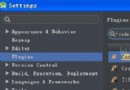 Android Studio下自動生成UML圖
Android Studio下自動生成UML圖
畫類圖是一件挺麻煩的事情。如果有工具能自動生成類圖,那有多好!簡單搜索了一下,還真有。AS (2.1)下面搞一個插件code iris就可以自動生成。1 插件安裝安裝很簡
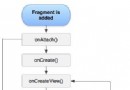 Android Fragment——詳解
Android Fragment——詳解
1.Fragment概述 在一個Activity中, Fragment代表UI的一個部分或者一個行為。一個Activity可以結合多個Fragment對象,
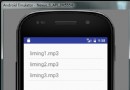 android 列表ListView和可擴展列表ExpandableListView的實現
android 列表ListView和可擴展列表ExpandableListView的實現
此demo實現了列表ListView和可擴展列表ExpandableListView。ListViewActivity:package fk.androiddemo_16